题目内容
CorelDRAW2021教程——删除虚拟线段
题目答案
“虚拟段删除工具”可以删除相交对象中两个交叉点之间的线段,从而产生新的图形形状。
单击“裁剪工具”,展开工具栏中的“虚拟段删除工具”按钮,移动光标到交叉的线段处,此时“虚拟段删除工具”的图标会变成竖立状态,单击此处的线段,即可将该线段删除。如果要删除多条虚拟线段,可以在要删除的对象周围拖出一个虚线框,框选要删除的对象即可。
步骤1、按下“Ctrl+N”键新建一个图形文件,在工具箱中选择“基本形状”工具, 并在属性栏的“完美形状”下拉列表中选择图所示的形状,然后按住“Ctrl”健在页面中绘制出该形状。
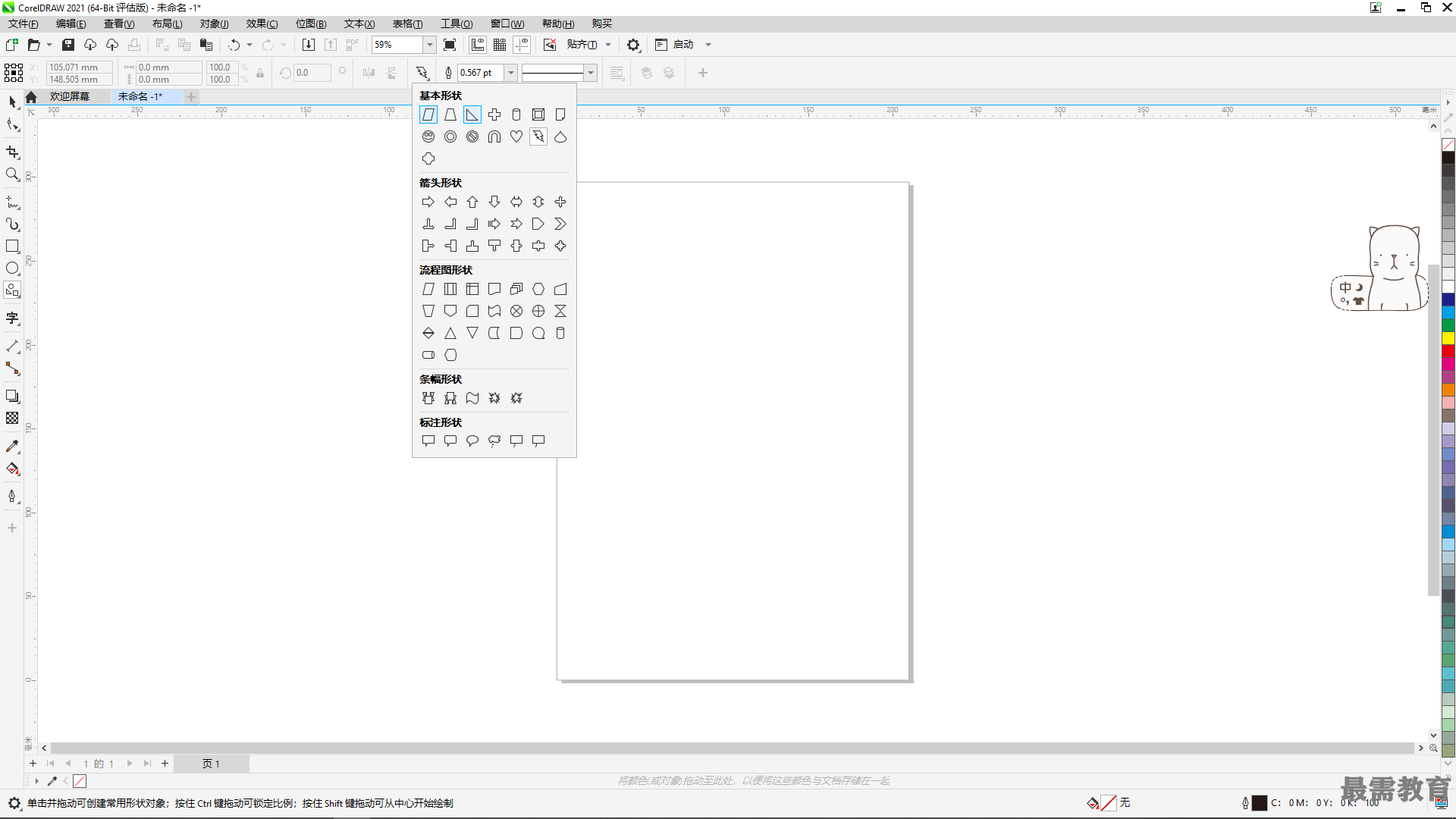

步骤2、保持对象的选中状态,在属性栏的“旋转角度”文本框设置角度为225°,然后按下“Enter”键使对象旋转,效果如图所示。
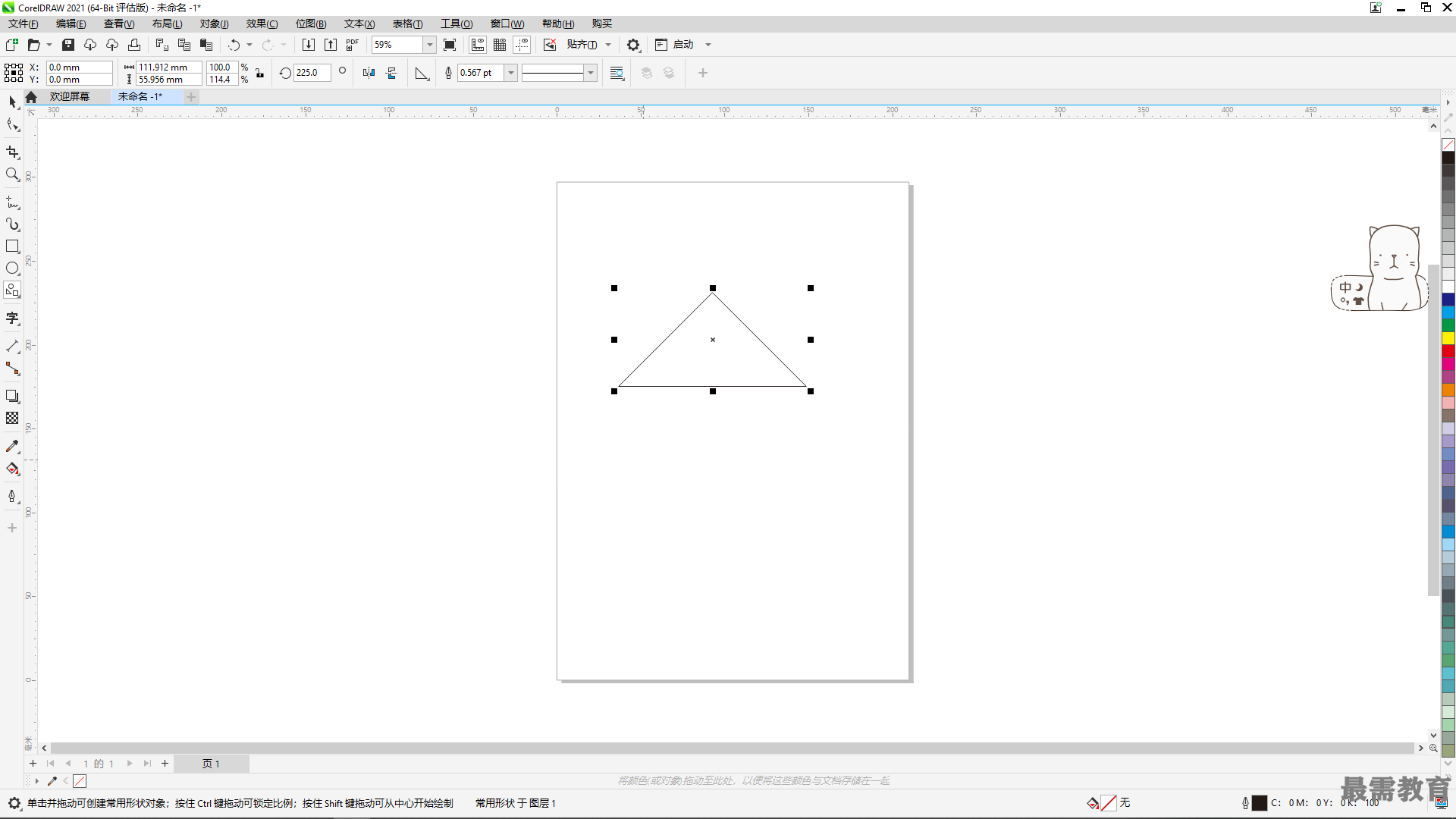
步骤3、按下小键盘中的“+”键复制该对象,并移动复制的对象至图所示的位置, 然后按住“Shift”健将对象等比例放大。
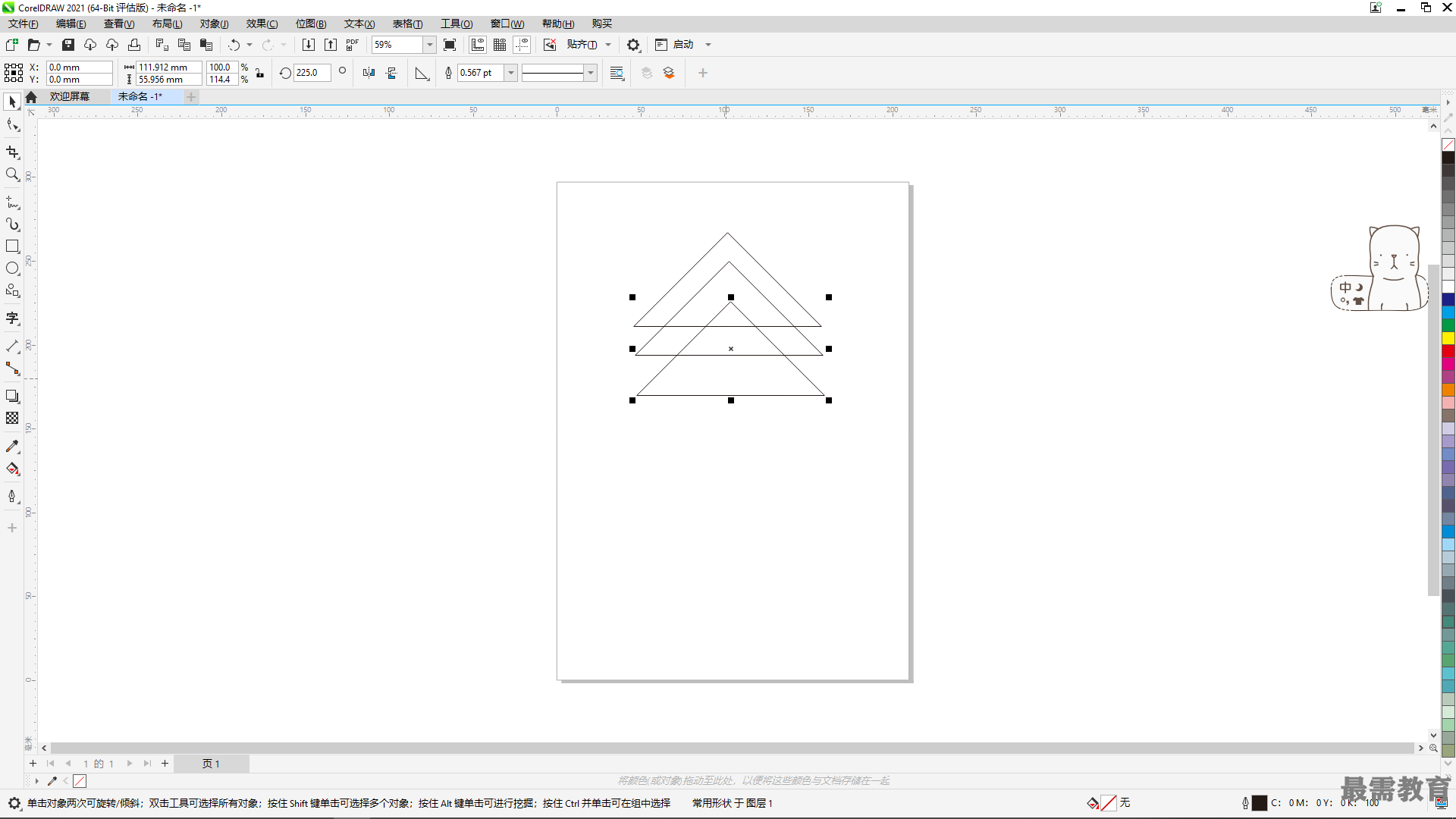
步骤4、使用“选择工具”将所有对象全部选中,按下“F12” 键打开“轮廓笔”对话框,然后按照图所示进行设置,
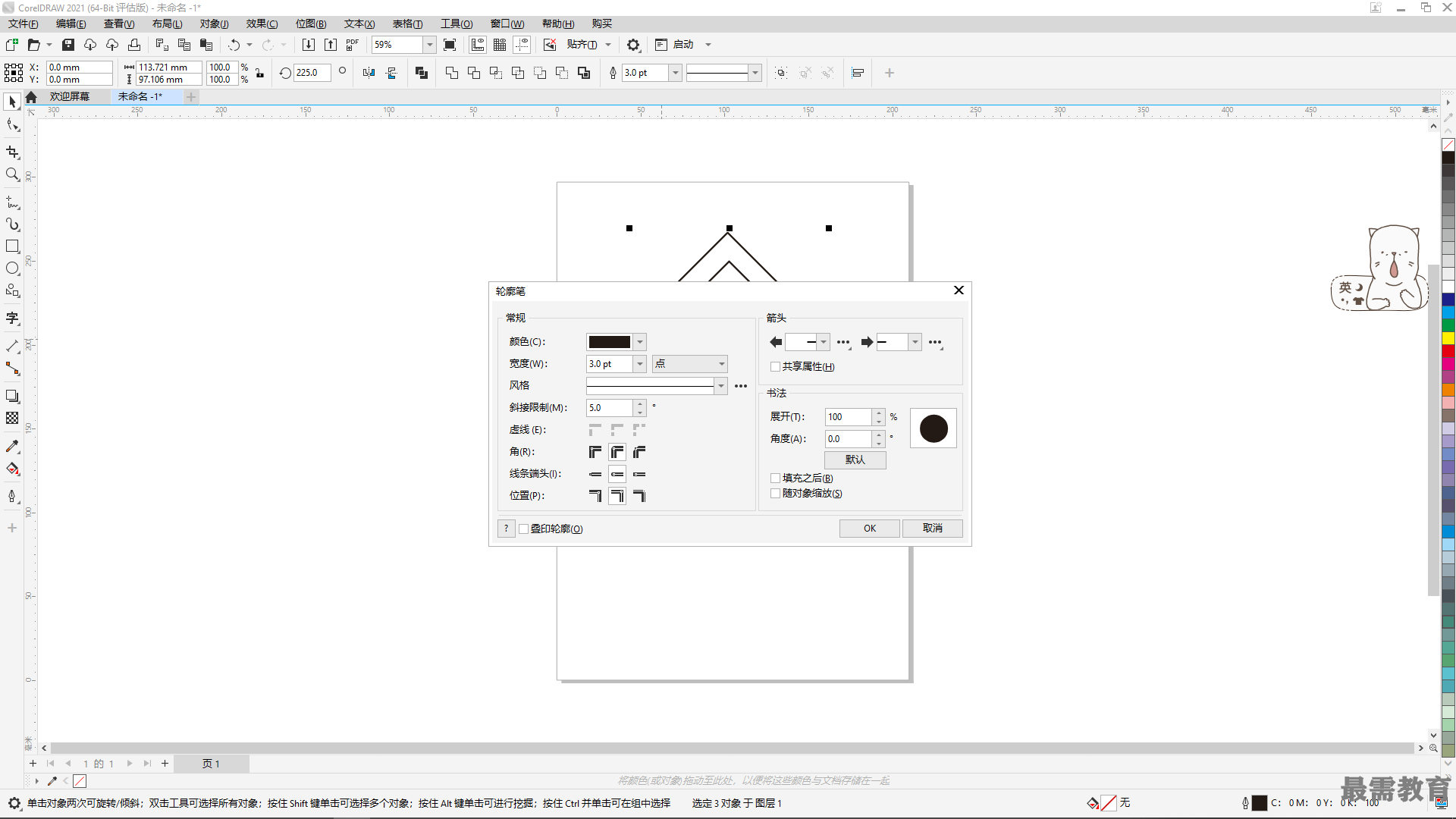
设置完成后按下“确定”按钮,得到图所示的轮廓效果。

步骤5、在工具箱中选择“虚拟段删除工具”,在要删除的对象周围拖出一个虚线框, 释放鼠标后,完成虚拟段的删除操作,效果如图所示。

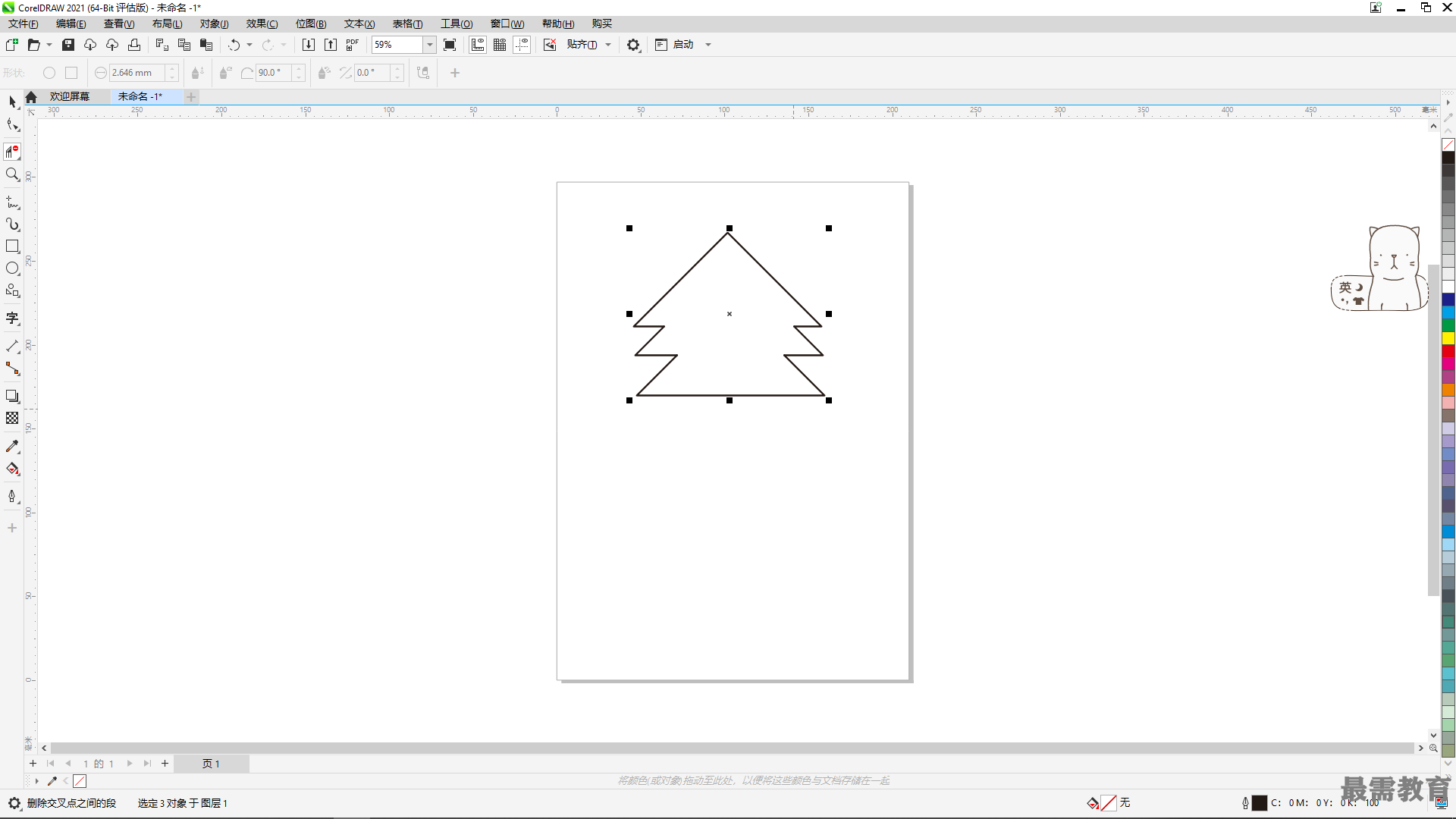
步骤6、使用“矩形工具”绘制一个矩形,按下“F12” 键打开“轮廓笔”对话框,然后进行相应的参数设置,设置完成后单击“确定”按钮,得到图所示的轮廓效果。
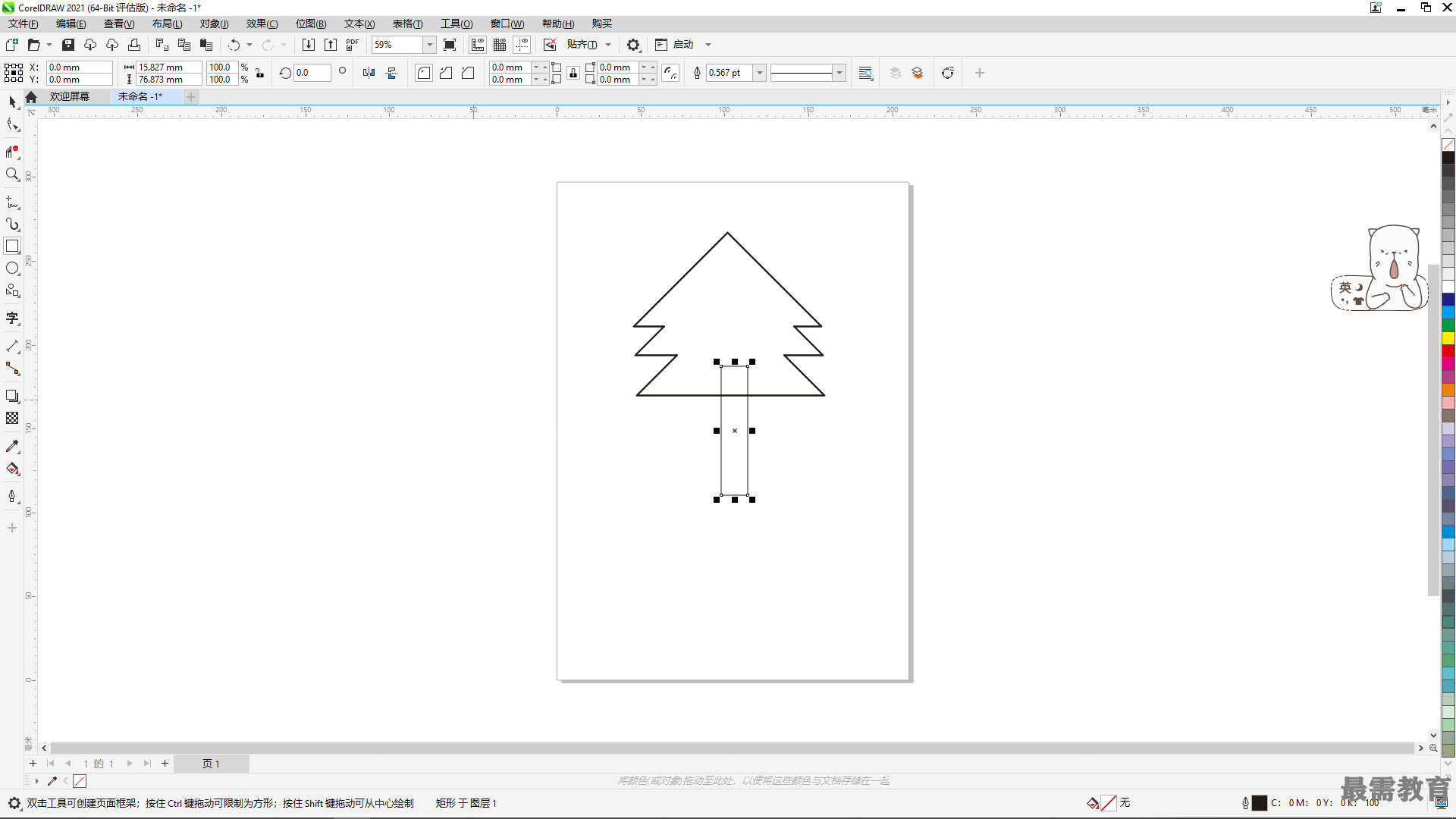

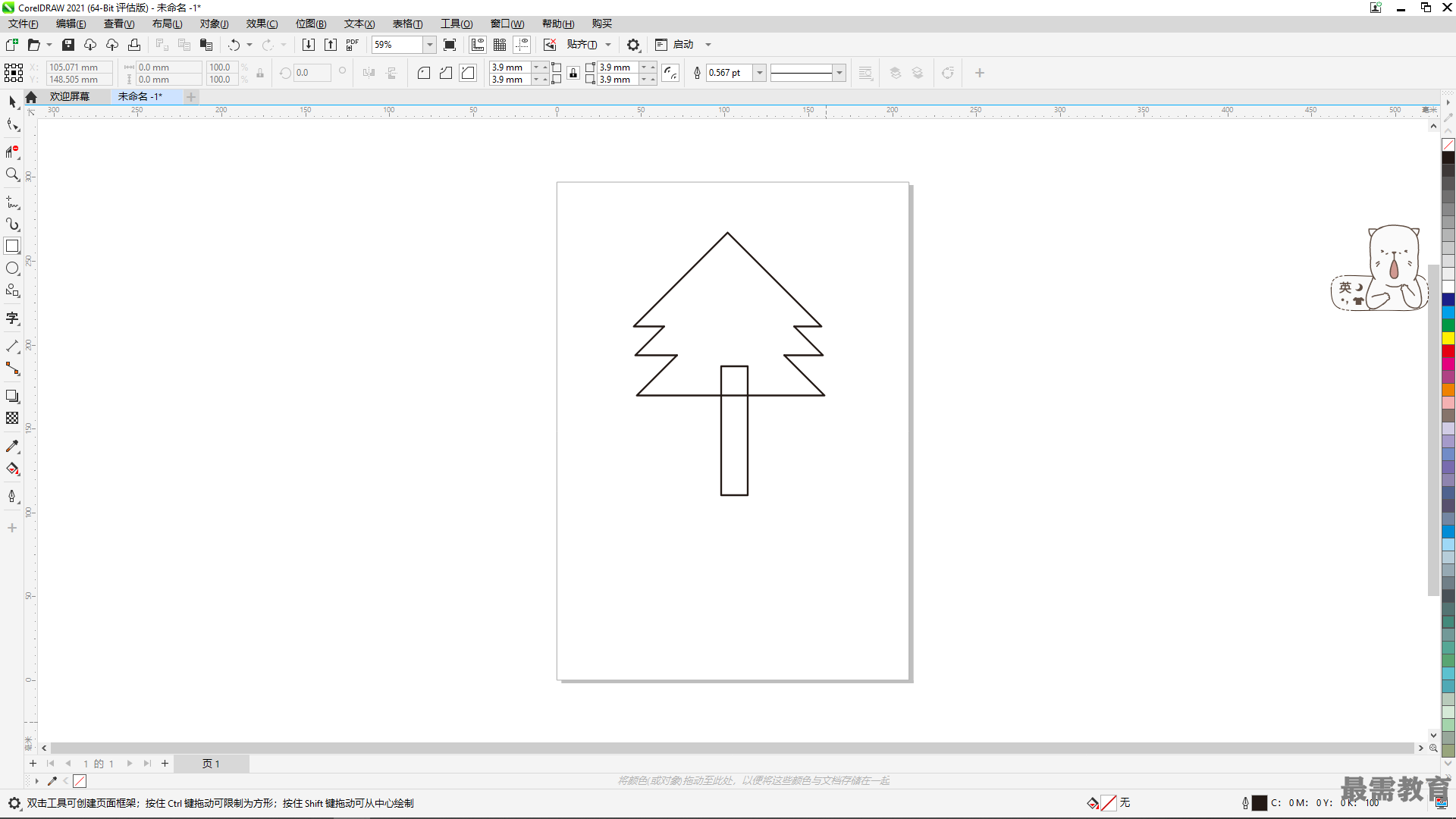





点击加载更多评论>>